
kintoneで現在のディスク使用量を確認する
こんにちは、エミックの松尾です。一昨日の午前中にFMウェブもくもく会 Vol.2をオンラインで開催しました。FMウェブもくもく会は、Claris FileMakerとWebに関してもくもくがやがや一緒に勉強していく会です。ご参加いただいた方々、誠にありがとうございました。次回のFMウェブもくもく会は2020年10月に開催する予定です。さて、今回の記事では、kintoneで現在のディスク使用量を確認する方法について記しています。
kintoneの標準ディスク容量と上限
kintoneで利用できる標準ディスク容量は契約ユーザー数×5GBとなっています。ディスク容量は全ユーザーで利用できる総量であり、例えば、5ユーザーでkintoneを契約している場合には25GBのディスク容量が提供されます。
cybozu.comでkintone以外のクラウドサービス(サイボウズ Office、Garoonおよびメールワイズ)も契約している場合には、各サービスの契約ユーザー数も考慮されます。例えば、5ユーザーでkintoneを、4ユーザーでメールワイズを契約している場合には、利用環境全体で合計ユーザー数である9ユーザーに応じた45GBのディスク容量が提供されます。
kintoneのコースによって容量が変わることはなく、ライトコースでもスタンダードコースでも標準ディスク容量は同じです。なお、ゲストユーザーのユーザー数やセキュアアクセスのユーザー数は、標準ディスク容量の契約ユーザー数には含まれません。
現在のディスク使用量を確認する
利用環境全体のディスク容量や現在のディスク使用量については、管理者権限を持つユーザーであればcybozu.com共通管理画面で確認できます。
管理者権限を持つユーザーがkintoneにログインしている状態でcybozu.com共通管理画面を開くには、画面右上にある歯車アイコンのボタンをクリックして表示される設定メニュー内にある[cybozu.com共通管理]を選択します。
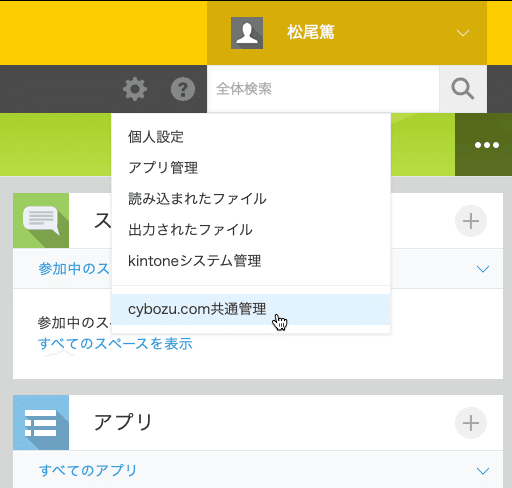
cybozu.com共通管理画面を開いた後、契約状況の画面にある[ディスク使用量]でディスクの使用量や利用環境全体のディスク容量を確認することができます。

なお、[ディスク使用量]の右にある[?]アイコンをクリックすると、「ディスク容量の利用状況には、9時間前までの最新の値が表示されます。」という注釈が表示されます。このことから、現在のディスク使用量に関する情報はあくまで目安であるということが伺えます。
試用期間中のディスク容量
kintoneは30日間の無料お試しも可能です。試用期間中、cybozu.com共通管理画面ではディスク容量が1サービスにつき10GB加算されて表示されますが、kintone ヘルプによると実際にはディスク容量の制限はないとのことです。
ただし、試用期間中に標準ディスク容量を超え、契約後も使用する場合には、契約時にディスク増設オプションを購入する必要があります。
10GB単位でディスクの増設が可能
ディスク増設オプションを購入することで、ドメイン全体で利用できるディスク容量を10GB単位で最大10TBまで追加することが可能です。
2020年9月現在、ディスク増設オプションの月額料金は10GBあたり1,000円です。月額サービスではなく年額サービスとして利用する場合には、10GBあたり11,760円です。価格はいずれも税別価格です。
ディスク使用量を減らすには
cybozu.com共通管理画面に表示されるディスク使用量に関する情報は、添付ファイル領域、監査ログ保存領域、および添付ファイル以外の入力データや設定情報を保存するデータベース領域におけるそれぞれの使用量が考慮されます。
kintone ヘルプによると、データベース領域は保存データに応じて自動的に拡張され、一度拡張された領域は減らないため、データベース領域のデータを削除してもディスク使用量は変わらないようになっているとのことです。そのため、ディスク使用量を減らすには、不要な添付ファイルを削除するか、監査ログの保存期間を短くする必要があります。

ディスク使用量を減らしたい場合には、まずは不要な添付ファイルを削除することができないか、もしくは他のサービスにファイルを移動できないかを検討することになります。
添付ファイルフィールドがあるアプリでは変更履歴設定に注意
不要な添付ファイルを削除する際の注意点として、レコードの変更履歴を記録する設定を無効にしていない場合、レコードからファイルを削除しても変更履歴には添付ファイルが残ったままになっています。
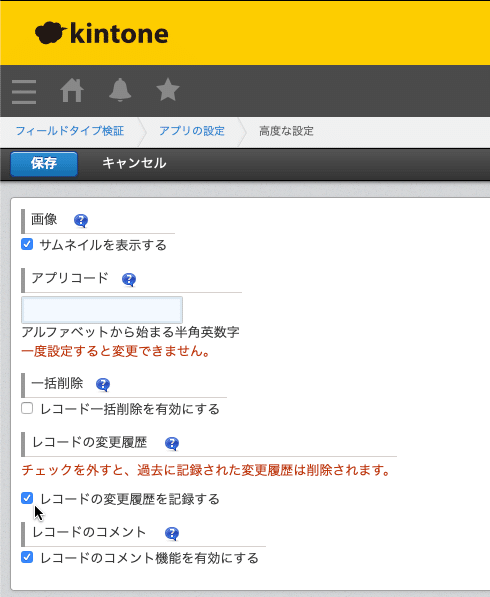
過去に記録された変更履歴に残っているファイルを削除するには、変更履歴を無効にして履歴を削除する、レコードを削除する、もしくは添付ファイルフィールドを削除する操作のいずれかを行う必要があります。
添付ファイルを保存する場合には、レコードの変更履歴を記録する設定の調整やアプリの構成を事前に検討しておくと良いでしょう。[レコードの変更履歴を記録する]設定は、アプリの設定画面において[高度な設定]をクリックして表示される画面で変更可能です。
まとめ
kintoneで現在のディスク使用量を確認する方法について解説しました。kintoneで利用できる標準ディスク容量は契約ユーザー数×5GBとなっています。ディスク容量は全ユーザーで利用できる総量であり、cybozu.comでkintone以外のクラウドサービスも契約している場合には、各サービスの契約ユーザー数も考慮されるようになっています。ディスク増設オプションを購入すれば、10GB単位で最大10TBまでディスク容量を拡張することも可能です。利用環境全体のディスク容量や現在のディスク使用量については、管理者権限を持つユーザーであればcybozu.com共通管理画面で確認することができます。
この記事が気に入ったらサポートをしてみませんか?
